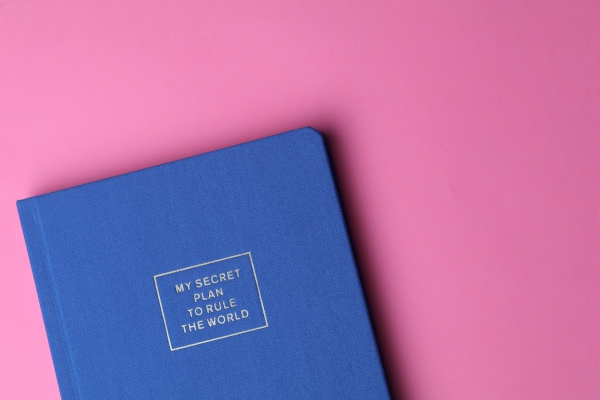Excel怎么插入单元格呢?下面给大家分享的是Excel插入单元格的方法与步骤,希望能帮助到大家!
第1步、打开EXCEL2019软件,创建好一个表格出来,如下图:
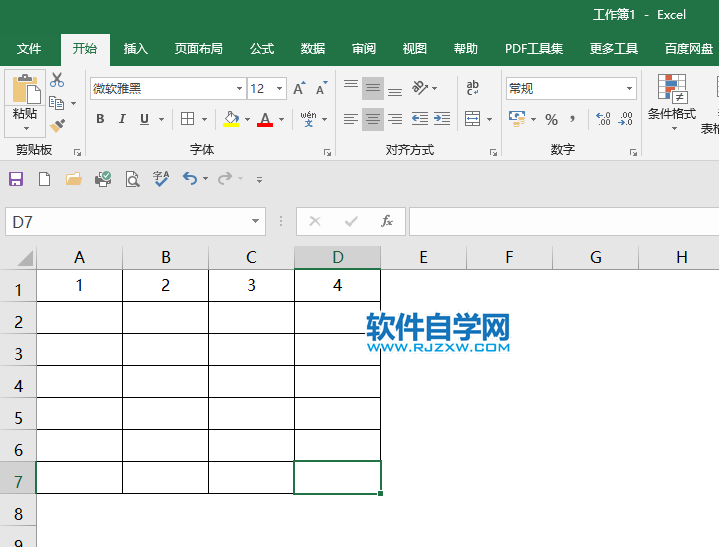
第2步、选中有2的单元格,点击插入菜单,点击插入单元格。如下图:
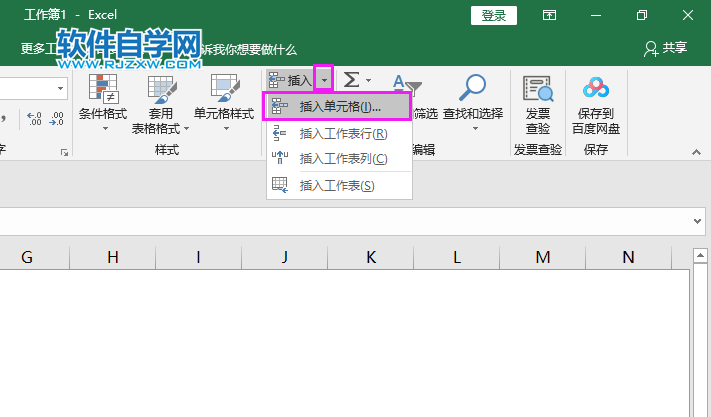
第3步、弹出插入面选,选择活动单元格下移,点击确定。如下图:
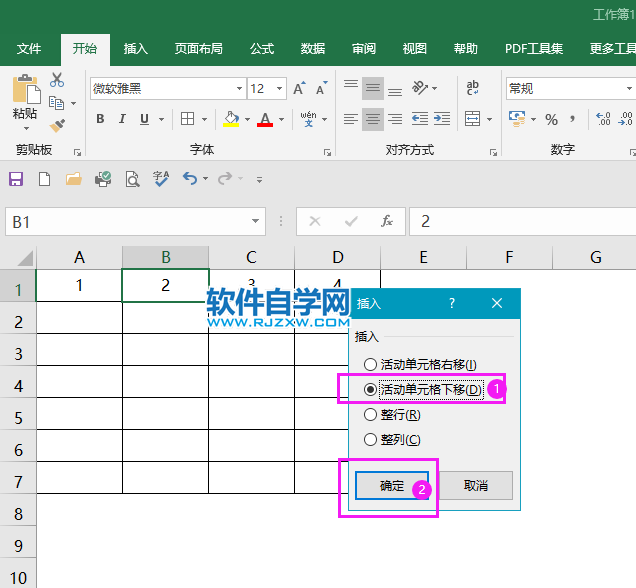
第4步、这样2的单元格向下移,上面就插了一个空白的单元格。如下图:
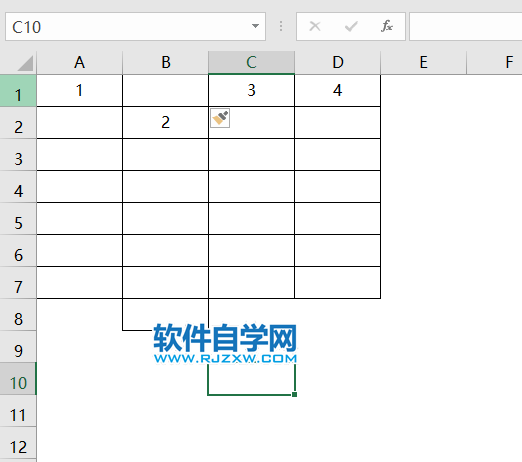
第5步、也可以选中2单元格,右击选插入,弹出对话框,选择活动单元格右移,点击确定。
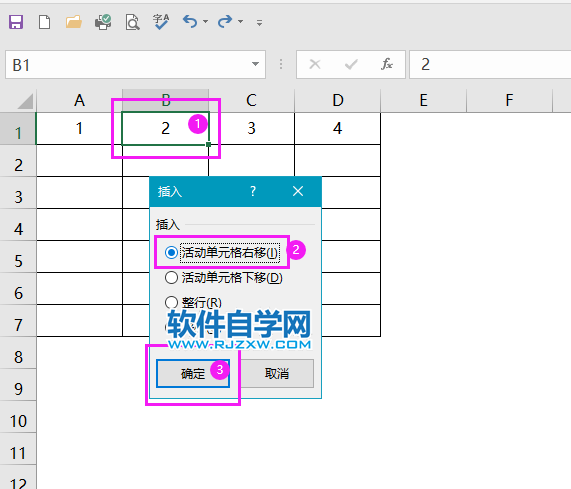
第6步、这样2以后的内容向右移,前面多了空白单元格。
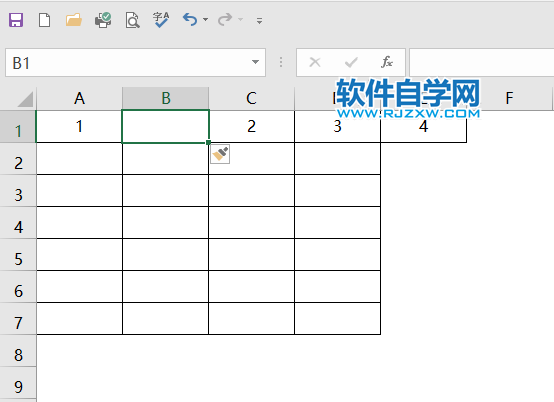
Excel怎么插入单元格呢?下面给大家分享的是Excel插入单元格的方法与步骤,希望能帮助到大家!
第1步、打开EXCEL2019软件,创建好一个表格出来,如下图:
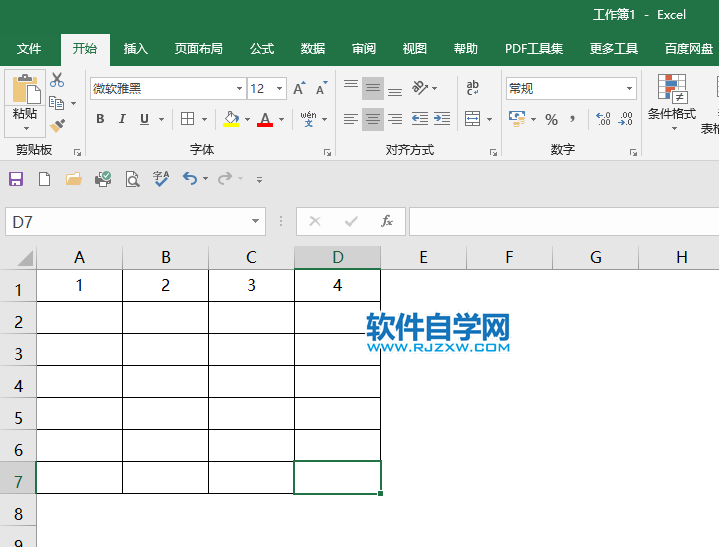
第2步、选中有2的单元格,点击插入菜单,点击插入单元格。如下图:
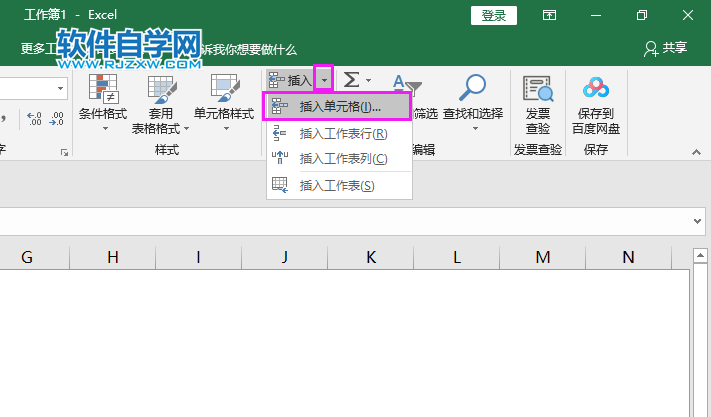
第3步、弹出插入面选,选择活动单元格下移,点击确定。如下图:
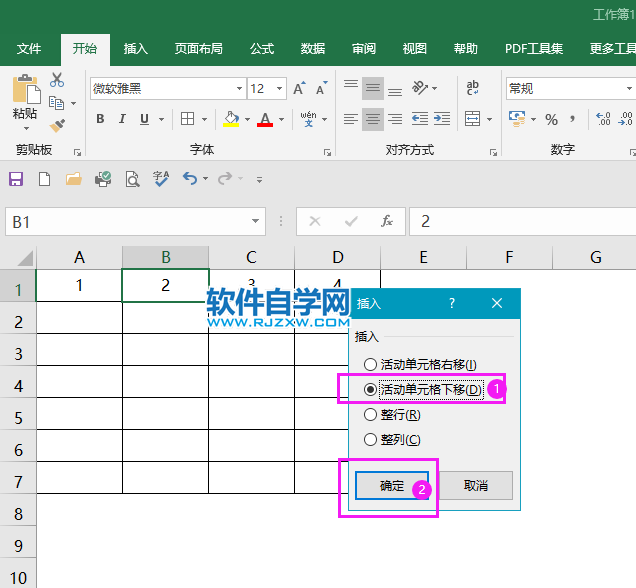
第4步、这样2的单元格向下移,上面就插了一个空白的单元格。如下图:
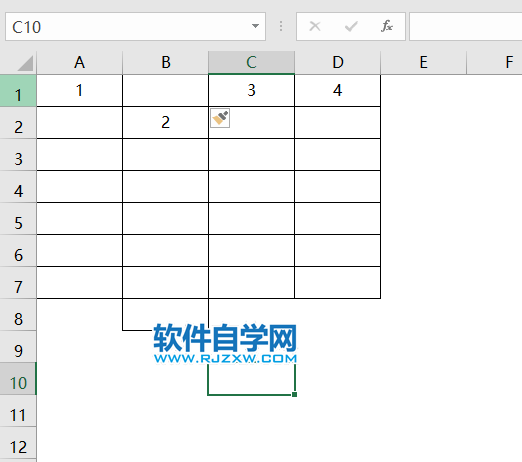
第5步、也可以选中2单元格,右击选插入,弹出对话框,选择活动单元格右移,点击确定。
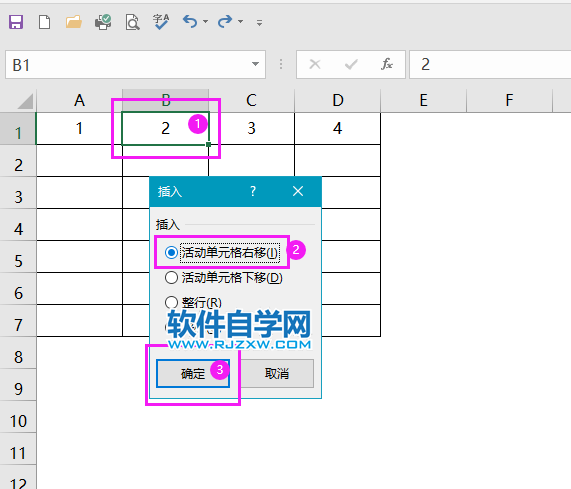
第6步、这样2以后的内容向右移,前面多了空白单元格。
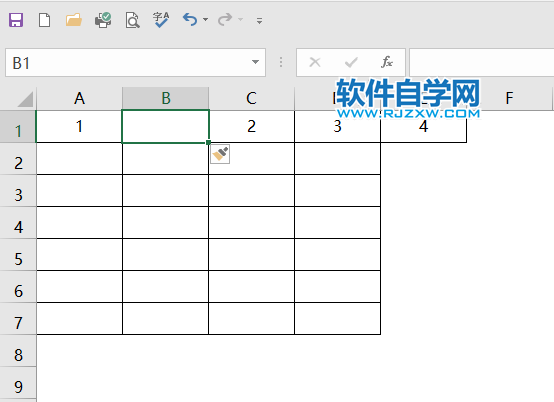
标签: Excel